
Агуулгын хүснэгт:
- Алхам 1: Adafruit Feather M0 Bluefruit LE бэлтгэ
- Алхам 2: Commodore 64 -ийг цэвэрлэж, бэлтгэ (шаардлагатай бол)
- Алхам 3: Талхны самбар дээр тойрог байгуулах
- Алхам 4: Илүү байнгын тойрог хийх
- Алхам 5: Унтраагч, USB холбогч, холболтыг нэмж дуусаад дуусгана уу
- Алхам 6: Функциональ байдлын талаархи эцсийн тэмдэглэл
- Зохиолч John Day [email protected].
- Public 2024-01-30 11:03.
- Хамгийн сүүлд өөрчлөгдсөн 2025-01-23 15:00.

Энэхүү заавар нь Commodore 64 компьютерийг хэрхэн bluetooth гар болгон хувиргах талаар тайлбарласан болно. Энэ нь Arduino IDE ашиглан микро хянагч програмчлах, хэлхээний самбар барихтай холбоотой юм.
Танд хэрэгтэй хангамж (зарим нь заавал биш):
- Commodore 64 гартай (эх хавтанг устгаарай, энэ нь ашиглагддаггүй)
- (2) 74HC595 ээлжийн бүртгэл
- (8) 1N4148 диод
- (3) 220 ом эсэргүүцэл
- (1) RGB Led (нийтлэг катод)
- (1) Adafruit Feather M0 Bluefruit (бусад adafruit bluefruit nRF51 хавтан нь энд үзүүлсэн зааварт өөрчлөлт оруулахгүйгээр ажиллах боломжтой)
- (1) 18x24 нүхтэй протобор (том хэмжээтэй ажиллах болно)
- (1) том талхны хавтан
- (~ 50) эрэгтэй, эрэгтэй талхны холбогч кабель
- (4) эмэгтэй-эмэгтэй холбогч кабель
- (1) JST холбогчтой 3.7V липолийн батерей (би 2000mAh ашигласан)
- (1) слайд шилжүүлэгч (заавал слайд шилжүүлэгч байх албагүй, ямар ч унтраалга ажиллах боломжтой)
- гагнуур
- гагнуурын урсгал
- 30 утас
- (3-4) 2mm x 8mm эрэг
- (1) богино эрэгтэй микро USB-аас эмэгтэй USB-A кабель
- (1) USB-Эр эрэгтэй кабель (3-6 фут урт, цэнэглэх зориулалттай)
- (1) 20 зүү эрэгтэй зүү толгой
- (1) 4 зүү эрэгтэй зүү толгой
- (1) JST PH 2.0 залгуур холбогч 100мм 2 зүү эрэгтэй холбогч утас (заавал биш)
- (1) JST PH 2.0 залгуур холбогч 100мм 2 зүү эмэгтэй холбогч утас (заавал биш)
Танд хэрэгтэй хэрэгсэл:
- нарийн үзүүртэй гагнуурын төмөр
- protoboard -ийг тогтвортой барихад гар эсвэл төхөөрөмж туслах
- утас таслагч
- Philips халив
- хясаа
- мултиметр
- 30 ширхэг утас хуулагч
- халуун цавуу буу (заавал биш)
- 3D принтер (заавал биш)
- Arduino IDE суулгасан компьютер
Алхам 1: Adafruit Feather M0 Bluefruit LE бэлтгэ
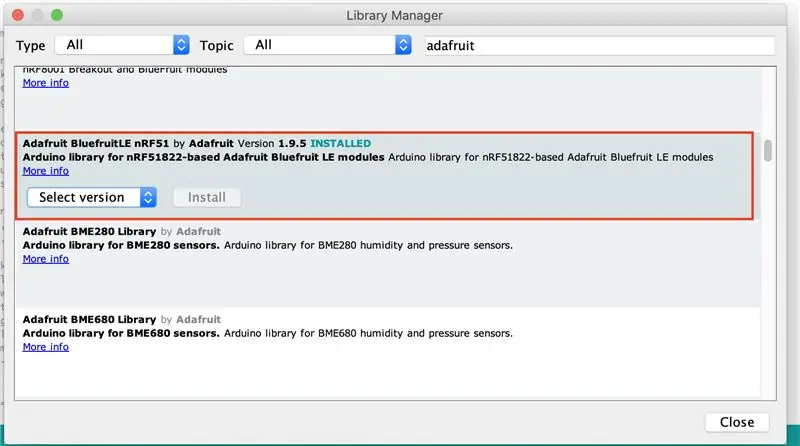
Хэрэв угсарч эхлээгүй бол толгойн зүүг эхлээд гагнах хэрэгтэй.
Adafruit Feather M0 Bluefruit LE -ийн талаархи сайн лавлагаа энд байна.
learn.adafruit.com/adafruit-feather-m0-blu…
Самбарыг хамгийн сүүлийн үеийн програм хангамжаар шинэчлэх. Самбарыг дор хаяж 0.7.6 болгож шинэчлэхгүй бол миний arduino ноорог ажиллахгүй болно. Хэрэв та хуучин програмыг ажиллуулж байгаа бол ноорог нь зөв ажиллахгүй эсвэл гүйцэтгэлийн асуудал гарах болно. Би ноорогоо 0.7.7 ба 0.8.0 хувилбаруудаар өөгүй ажиллуулдаг болохыг баталсан. Та Bluefruit LE Connect програмыг (iOS эсвэл Android) ашиглан утсаараа дамжуулан самбарын програм хангамжийг шинэчлэх боломжтой. Би iOS програмыг ашигласан бөгөөд танд олон хувилбар руу шинэчлэх эсвэл бууруулах боломжтой. 0.7.7 эсвэл 0.8.0 -ийг сонгоно уу. Шинэ хувилбаруудын хувьд бүх зүйл зөв ажиллах болно гэдгийг би баталж чадахгүй.
Дараа нь ноорог хийхэд шаардлагатай Arduino IDE дээр самбар, номын санг суулгаарай. Зааврыг эндээс олж болно:
learn.adafruit.com/adafruit-feather-m0-blu…
Adafruit SAMD хавтан болон Arduino SAMD хавтанг самбарын менежер ашиглан суулгасан эсэхээ шалгаарай.
Мөн номын сангийн менежерийг ашиглан Adafruit BluefruitLE nRF51 v1.9.5 -ийг суулгаарай
Хэрэв та номын санг зөв суулгасан бол жишээн дээр үзэх>> Adafruit Bluefruit nRF51-ийн жишээг харах боломжтой зарим жишээг байршуулж, самбар зөв ажиллаж байгаа эсэхийг баталгаажуулна уу.
Эцэст нь хэлэхэд, самбар зөв ажиллаж байгааг баталгаажуулсны дараа энэ алхамд заасан файлуудыг ашиглан миний ноорогыг байршуулна уу.
Алхам 2: Commodore 64 -ийг цэвэрлэж, бэлтгэ (шаардлагатай бол)
Commodore 64 эх хавтанг устгаарай, хэрэв та тэнд байгаа бол үүнийг ашиглахгүй болно.
Commodore 64 гарны контактуудыг цэвэрлэ. Уурхайг цэвэрлэхээс өмнө зай болон F1 товчлуурууд дарагдсан үед үргэлж бүртгэгддэггүй. Доорх процедурын дараа бүх зүйл маш сайн ажилласан.
- эхлээд ээлжийн цоожтой холбогдсон утсыг салга
- гарны доод хэсгийг барьж буй 23 жижиг боолтыг салга
- самбар дээр эргүүл
-
дараа нь контактуудыг цэвэрлэ
- Би QD Contact Cleaner ашигласан
- Би жижиг аяганд цацаж, q-зөвлөмжийг ашиглан контакт бүрийг зөөлөн цэвэрлэж, хар зөвлөмж байхгүй болно.
Би эхлээд цэвэрлэгээ хийх аргыг архи түрхэж үзсэн боловч энэ нь контакт цэвэрлэгч шиг үр дүнтэй биш байсан.
Бүх түлхүүрүүд цэвэрлэсний дараа маш сайн ажилласан.
Гарыг дахин угсрахын тулд урвуу алхамуудыг дагана уу. Утаснуудыг ээлжийн түгжээний түлхүүр рүү дахин гагнахаа бүү мартаарай.
Алхам 3: Талхны самбар дээр тойрог байгуулах
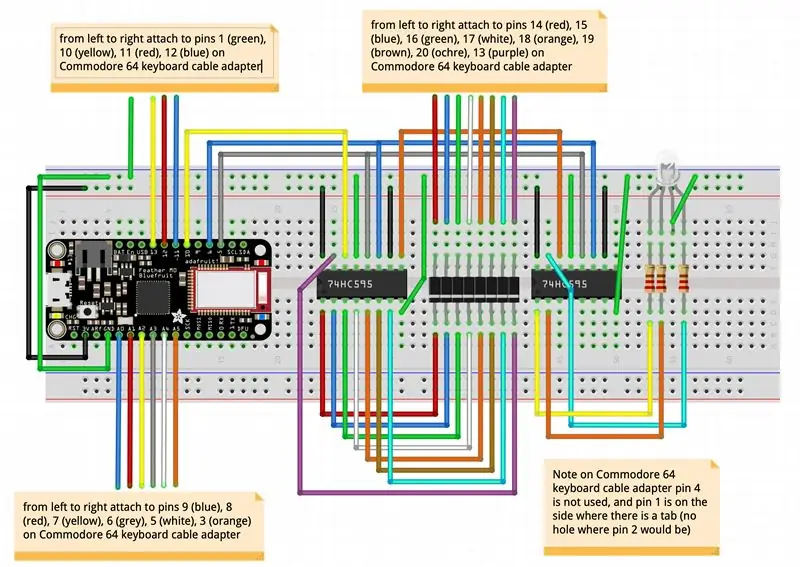

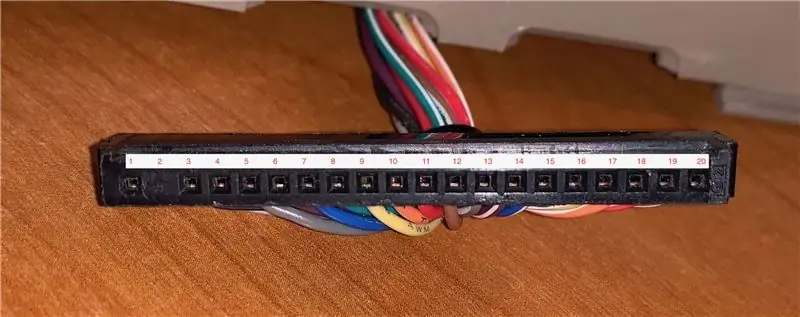
Одоо Fritzing диаграммд үзүүлсэн шиг талхны самбар дээрх хэлхээг утсаар холбоно уу. Би зурган дээрх хоёр талхны хавтанг, нэг том цагаан талх, нэг жижиг цэнхэр талхны хавтанг бага зэрэг тараахад ашигласан. Нэг том цагаан талхны тавцан дээр бүх зүйлийг багтаах боломжтой.
Commodore 64 гарнаас ирж буй туузны зураг нь зүү дугаарыг хэрхэн танихыг харуулж байна. 1 -р зүү нь алга болсон нүх байгаа тал дээр байна (энэ нь 2 -р зүү байх болно).
Хэлхээнд байгаа диодыг аль чиглэлд байрлуулах нь чухал юм. Диод дээрх харанхуй туузыг зураг дээр заасан талд байгаа эсэхийг шалгаарай. Миний ашигласан диодууд нь 1N4148 юм.
Бүх эсэргүүцэл нь 220 ом байна.
RGB Led нь нийтлэг катодын төрөл байх ёстой, эс тэгвээс энэ хэлхээнд холбогдсон шиг зөв ажиллахгүй болно.
Хэрэв бүх зүйл зөв хийгдсэн бол та Commodore 64 -ийг bluetooth -ээр төхөөрөмжид холбож, Bluetooth гар болгон зөв ажиллуулах боломжтой байх ёстой!
(Анхаарна уу: миний arduino ноорог дээрх тайлбарууд нь ямар зүү ямар зүйлтэй холбогдож байгааг харуулдаг)
(мөн анхаарна уу: 74HC595 чип дээрх 1 -р зүү нь чип дээрх цэг байгаа газар юм)
Алхам 4: Илүү байнгын тойрог хийх
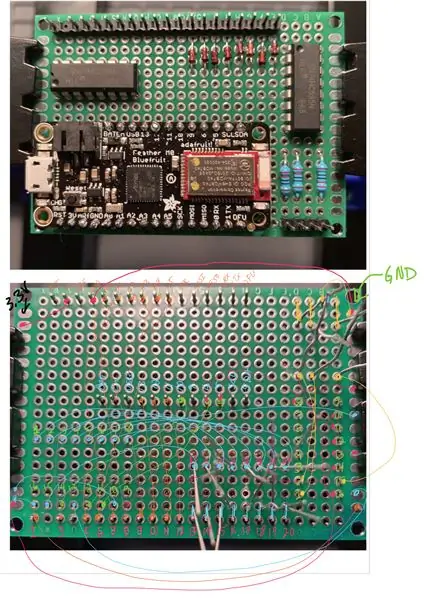


Та бүх зүйл зөв ажиллаж байгааг баталгаажуулсны дараа илүү байнгын хэлхээг холбох цаг болжээ. Би үүнийг зааврын дагуу заасан техникийг ашиглан хийсэн.
www.instructables.com/id/How-to-Prototype-…
Миний бүрэлдэхүүн хэсгүүдийг хэрхэн яаж байрлуулсан нь зураг дээр харагдаж байна.
Би 20 зүүтэй эрэгтэй зүү толгойг ашиглаж, бахө ашиглан хоёр дахь зүүг арилгаж Commodore 64 гарнаас туузыг бэхлэх газар болгов. Би мөн 4 зүүтэй эрэгтэй зүү толгой ашиглан RGB LED -ийн холбогчийг хийсэн.
Би тэрний зургийг аваад эргүүлээд дээрээс нь доош нь харуулсан зураг авлаа.
Би диаграм дээрх бүх зүүг шошголж, хийх шаардлагатай бүх холболтыг зурсан.
Маш болгоомжтой байгаарай, бүх зүйлийг дахин шалгаарай.
Бүх зүйл зөв гэдэгт итгэлтэй байгаа бол зургийг гарын авлага болгон 30 хэмжигч утсаар холбож эхэлнэ үү. Би мултиметр ашиглан гагнасан зүйл бүрийнхээ хооронд цахилгаан холболт байгаа эсэхийг, мөн ойролцоох зүү хооронд холбогдоогүй байх ёстой эсэхийг шалгасан.
Би эмэгтэй, эмэгтэй холбогч кабель, галзуу цавуугаар RGB LED кабель хийсэн.
(Тэмдэглэл: 74HC595 хэвтээ дээр би тоонуудын дээгүүр нүхнүүд байх үед тоонуудын доор 9-16-р тээглүүрийн холболтыг зурсан)
Алхам 5: Унтраагч, USB холбогч, холболтыг нэмж дуусаад дуусгана уу



Төгсгөлийн шатанд:
-
Эхлээд би самбар болон батерейны багцыг байрлуулах газрыг сонгож, халуун наасан байна
- ТУЗ -ийн хувьд би эх хавтангийн эрэгний нэгийг сонгож, тэнд боолтыг халуунаар наасан
- Би хоёр боолтыг бусад өнцөгт нь нааж, чанга барьж, хэлхээг доод талаас нь бага зэрэг дээшлүүлэв.
- Би бас хуучин LED -ийн оронд RGB LED -ийг халуунаар наасан. Та халуун цавуу хэрэглэх шаардлагагүй байж магадгүй, гэхдээ миний C64 хайрцаг авбал гэмтсэн байсан.
- Дараа нь би зайны кабелийг эрэгтэй, эмэгтэй 100 мм JST холбогчоор сунгаж, bluetooth гарыг асаах, унтраахын тулд гулсагч шилжүүлэгчийг гагнав.
- Дараа нь би богино эрэгтэй micro-usb кабелийг эмэгтэй usb_a кабелиар цэнэглэх зорилгоор худалдаж авлаа
-
Би 3D унтраалга болон USB кабелийн бэхэлгээг хэвлэсэн (stl файлыг хавсаргасан болно)
Шилжүүлэгч болон USB кабелийг тааруулахын тулд би нүхийг бага зэрэг бөглөх шаардлагатай болсон
- Би USB кабелийг галзуугаар наасан, унтраалга нь зөвхөн үрэлтийн хувьд сайн байсан
- Эцэст нь би бэхэлгээний хавтанг халуунаар нь наасан
Алхам 6: Функциональ байдлын талаархи эцсийн тэмдэглэл
LED нь дараах байдлаар тохируулагдсан болно
- Батерей сайн, bluetooth -д холбогдсон үед цэнхэр өнгөтэй болно
- зай нь сайн, блютүүт холбогдоогүй үед ногоон өнгөтэй болно
- зайг цэнэглэх шаардлагатай үед улаан
Тэмдэглэл: Батерейг цэнэглэхийн тулд унтраалга нь USB кабелиар холбогдсон байх ёстой.
Гарын функц:
Би үүнийг зөвхөн iOS төхөөрөмж дээр туршиж үзсэн бөгөөд энэ нь миний бодож үзсэн бүх зүйлийг хийж чадна. Энэ нь ихэвчлэн бусад систем дээр ажиллах ёстой боловч би үүнийг туршиж үзээгүй байна.
Сэргээх түлхүүр нь Mac дээрх сонголтын түлхүүртэй тэнцүү юм.
Commodore түлхүүр нь mac дээрх командын түлхүүртэй тэнцүү юм.
Ctrl товчлуур нь mac дээрх хяналтын товчлууртай тэнцүү юм.
Сонголт өөрчлөх командыг ашиглахын тулд сэргээх товчлуурыг дарж, баруун товчлуурыг дарна уу.
Баруун болон зүүн ээлжийн товчлуурууд өөр өөр байдаг. Зарим тохиолдолд тэдгээр нь ижил үр дүнд хүрэхгүй бөгөөд Commodore гар дээр харуулаагүй товчлууруудыг бичихэд ашигладаг.
баруун ээлжинд 7 байна
баруун шилжилт = байна |
баруун шилжилт / байна
баруун шилжилт: {
баруун ээлж; байна}
tab бол гарын зүүн дээд буланд байгаа зүүн сум юм
clear/home товчлуур нь курсорыг шугамын эхэнд шилжүүлнэ
баруун ээлж, цэвэр/гэр нь курсорыг шугамын төгсгөлд шилжүүлнэ
зүүн ээлжийн цэвэр/гэр нь курсорын ард байгаа бүх зүйлийг онцлон харуулна
зүүн шилжилт ба курсорын товчлуурыг ашиглан текстийг тодруулж болно
Өөрчлөгдөөгүй функцын түлхүүрүүд:
F1 = Тоглуулах/Түр зогсоох
F3 = Дууг нэмэгдүүлэх
F5 = Дууг бууруулах
F7 = Дууг хаах
Зүүн шилжүүлэх товчлуурыг дарахад үйлдлийн товчлуурууд:
F1 = Media Next
F3 = Медиа Өмнөх
F5 = Хайлт
F7 = Гэр
Баруун шилжих товчлуурыг дарахад үйлдлийн товчлуурууд:
F1 = Гэрэлтүүлэг +
F3 = Гэрэлтүүлэг -
F5 = Хайлт
F7 = Виртуал гарыг сэлгэх


Arduino 2019 тэмцээнд дэд байр эзэлсэн
Зөвлөмж болгож буй:
WiFi хандалтын цэг үүсгээд NodeMCU V3: 4 алхам дээр вэб сервер оруулна уу

Wi -Fi хандалтын цэг үүсгээд NodeMCU V3 дээр вэб сервер оруулаарай: өмнөх нийтлэлд NodeMCU ESP8266 -ийг хэрхэн ашиглах талаар би аль хэдийн хэлэлцсэн. Энэ нийтлэлд би NodeMCU ESP8266 -ийг Arduini IDE -д хэрхэн нэмэх талаар тайлбарласан болно. NodeMCU ESP8266 ашиглан интернетээр харилцах хэд хэдэн арга байдаг. NodeMCU -ийг хийж байна
Гарын тарилга/Нууц үгээ нэг товшилтоор автоматаар оруулна уу: 4 алхам (зурагтай)

Гарын тарилга/Нууц үгээ нэг товшилтоор автоматаар бичнэ үү! Нууц үг нь хэцүү … аюулгүй нууц үгийг санах нь бүр ч хэцүү! Нэмэлт нууц үгтэй бол үүнийг бичихэд цаг хугацаа шаардагдах болно. Би автоматаар бичих жижиг машин бүтээсэн бөгөөд энэ нь
Хуучин утасны гар утсыг DJ чихэвч рүү оруулна уу: 4 алхам

Хуучин утасны гар утсыг DJ чихэвч болгон хувиргаарай! Эдгээр хуучин хуучин утаснуудыг олоход хялбар бөгөөд хямдхан авах боломжтой тул бид энэхүү Браун гоо үзэсгэлэнг орон нутгийн Авралын армид 7 доллараар худалдаж авсан бөгөөд энэ нь бүрэн тасарсан юм. Авралын арми чамайг ичиж байна. Хэрэв би муу баян байсан бол би чамайг худалдаж авах байсан уу? Ямар ч байсан эдгээр хуучин
Arduino руу Bluetooth ашиглан дохио зангаагаар удирддаг сургагдах робот гар: 4 алхам

Arduino руу Bluetooth ашиглан дохио зангаагаар удирддаг робот гар: Гар дээр хоёр горим байдаг. Нэгдүгээрт, гар дээрх bluetooth -тэй гараа аппликешны гулсагчийг хөдөлгөж хөдөлгөж болно. Үүний зэрэгцээ та байр сууриа хадгалж, тоглож чадна … Хоёрдугаарт, таны ph -ийг ашигладаг дохио зангаа
NES хянагчийг IPhone док руу оруулна уу: 5 алхам
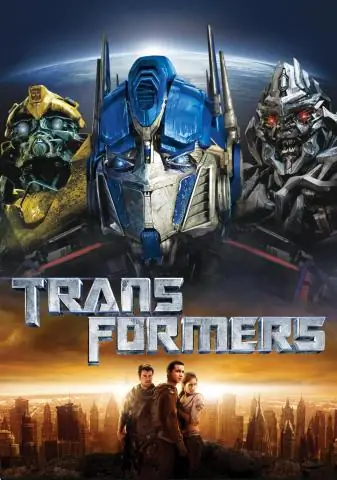
NES хянагчийг IPhone Dock болгон асаана уу: Энэхүү зааварчилгаанд би хуучин NES хянагчийг хэрхэн iPhone -ийн сайхан боомт болгохыг зааж өгөх болно. Онлайнаар Францын залуугийн зургийг харуулсан хэд хэдэн нийтлэл байдаг (наад зах нь анхны зураг нь Францын форум дээр байсан), гэхдээ би
